Si vous n’utilisez pas beaucoup le Pellicule et Photos enregistrées dossiers dans Windows 11/10 et vous aimeriez masquer ou supprimer eux, alors ce post pourra vous aider. Si les images enregistrées et la pellicule continuent d’apparaître sur le bureau, il s’agit également d’un scénario pour lequel vous souhaiterez peut-être masquer les dossiers.
Là encore, si vous trouvez que votre dossier Images est très encombré, vous voudrez peut-être bouge toi ces dossiers vers un autre emplacement. L’application Appareil photo utilise le dossier Pellicule pour enregistrer le média, tandis que le dossier Images enregistrées est utilisé par l’application Photos.
Déplacer la pellicule et les images enregistrées vers un autre emplacement
La procédure pour déplacer les images enregistrées et la pellicule vers un autre emplacement est similaire à celle de la modification de l’emplacement par défaut des dossiers utilisateur via ses propriétés de dossier ou via Paramètres Windows > Modifier l’emplacement d’enregistrement du nouveau contenu.
Pour le modifier via les propriétés du dossier, cliquez avec le bouton droit sur le dossier Camera Roll> sélectionnez Propriétés > Lieu languette. Vous pouvez trouver un chemin mentionné dans un encadré. Vous devez entrer le nouveau chemin vers lequel vous souhaitez déplacer le dossier Pellicule.
Cliquez sur OK, etc., et quittez.
De même, vous pouvez déplacer le dossier Images enregistrées.
Pour restaurer les valeurs par défaut, appuyez simplement sur la touche Restaurer par défaut bouton.
Lire: L’application Appareil photo Windows ne se lance pas.
Supprimer les dossiers Pellicule et Images enregistrées
Un article sur Microsoft Answers suggère le réglage de registre suivant. Avant de l’essayer, nous vous suggérons de créer d’abord une sauvegarde du registre ou un point de restauration du système.
Ouvrez maintenant l’Éditeur du Registre et entrez cet emplacement suivant dans la zone de recherche du Registre.
HKEY_LOCAL_MACHINE\SOFTWARE\Microsoft\Windows\CurrentVersion\Explorer\FolderDescriptions\{2B20DF75-1EDA-4039-8097-38798227D5B7}\PropertyBag
Sur le côté droit, cliquez avec le bouton droit dans un espace vide> Nouveau> Valeur de chaîne et nommez-le comme Cette politique PC. Maintenant, double-cliquez dessus et définissez la valeur sur Cacher.
Répétez la même procédure à ces endroits également :
HKEY_LOCAL_MACHINE\SOFTWARE\WOW6432Node\Microsoft\Windows\CurrentVersion\Explorer\FolderDescriptions\{2B20DF75-1EDA-4039-8097-38798227D5B7}\PropertyBag
HKEY_LOCAL_MACHINE\SOFTWARE\Microsoft\Windows\CurrentVersion\Explorer\FolderDescriptions\{E25B5812-BE88-4bd9-94B0-29233477B6C3}\PropertyBag
HKEY_LOCAL_MACHINE\SOFTWARE\WOW6432Node\Microsoft\Windows\CurrentVersion\Explorer\FolderDescriptions\{E25B5812-BE88-4bd9-94B0-29233477B6C3}\PropertyBag
Si vous créez Cette politique PC valeur de chaîne et définissez la valeur comme Cacher dans tous ces emplacements, les bibliothèques Camera Roll et Saved Pictures seront masquées automatiquement. Si vous devez les afficher, vous devez supprimer toutes ces nouvelles valeurs de chaîne de ces emplacements.
Redémarrez votre ordinateur et vérifiez.





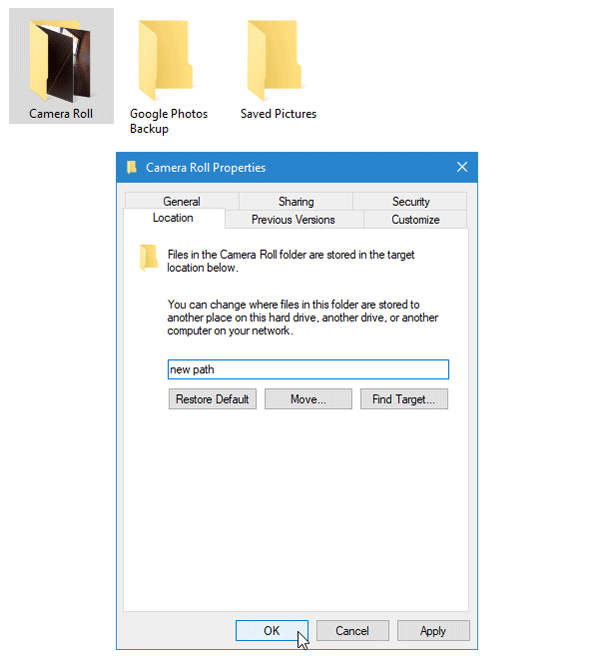
![[2023] 6 façons de copier / coller du texte brut sans formatage](https://media.techtribune.net/uploads/2021/03/5-Ways-to-Copy-Paste-Plain-Text-Without-Formatting-on-Your-Computer-shutterstock-website-238x178.jpg)






